В данной серии из 4-х уроков мы будем создавать гавайскую гитару в Blender. Из них вы узнаете множество различных техник моделирования, которые будут полезны как начинающим, так и более опытным пользователям. Ну и помимо моделирования в уроках будут создаваться UV-развертки и материалы в Cycles.
Финальный результат
Видеоурок
Текстовый урок
Добавьте в сцену кольцо (32 вершины). Перейдите в режим редактирования и выделите две указанные вершины. Включите пропорциональное редактирование (O) с режимом спада Smooth.

Сведите данные вершины в центр круга (S|0.4|Enter). Выделите верхнюю вершину и переместите ее по оси Y (G|Y|-0.1|Enter). Затем выделите нижнюю и переместите ее (G|Y|0.1|Enter). Теперь выделите две крайние вершины в верхней части кольца и разведите их немного в стороны (S|1.1|Enter). В результате у вас должна получиться примерно следующая форма.
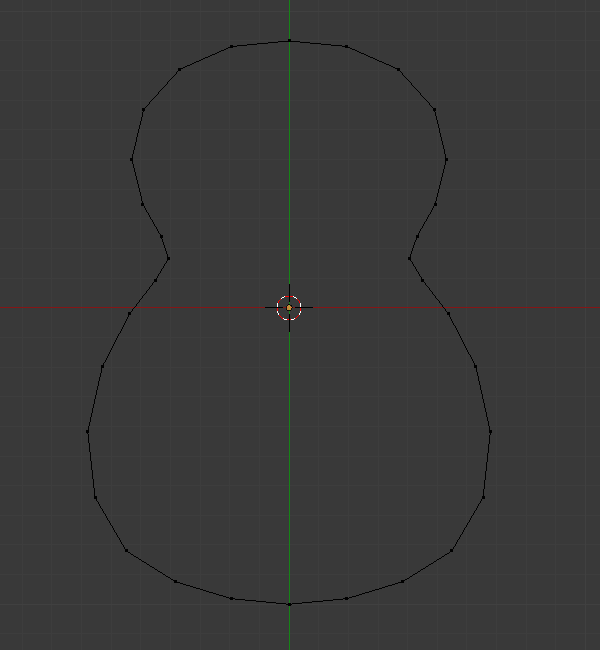
Отключите пропорциональное редактирование. Выделите все вершины и проэкструдируйте их в центр (E|S|0.1|Enter). Затем подымите только что проэкструдированные вершины немного вверх (G|Y|0.35|Enter). Чтобы закрыть отверстие создайте грань (F).

Добавьте два разреза (Ctrl + R) для придания жесткости будущей форме гитары. Один очень близко к краю, другой немного дальше. Затем выделите все вершины и проэкструдируйте их (E|0.45|Enter). Добавьте еще два разреза для жесткости (выделены на изображении). После этого увеличьте размер всего объекта (S|5.3|Enter).
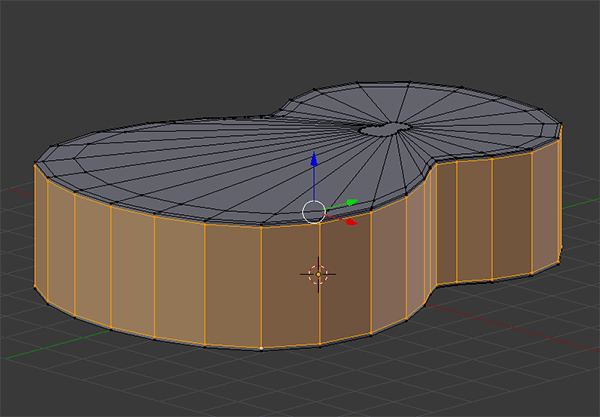
Добавьте модификатор Subdivision Surface в уровень 2 и шейдинг Smooth чтобы сгладить объект.
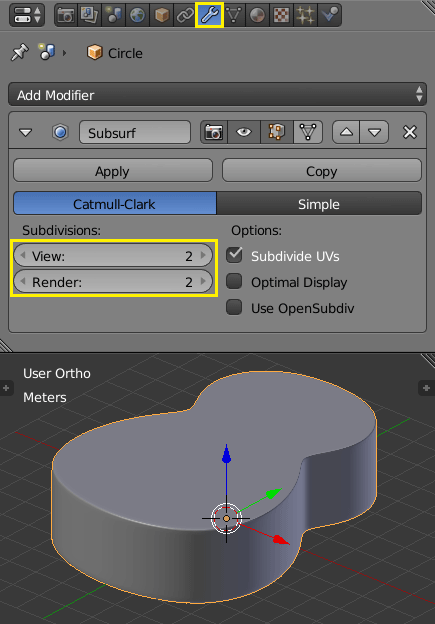
Добавьте в сцену кольцо и увеличьте его в размере (S|1.3|Enter). Расположите его над корпусом гитары и сдвиньте по оси Y на 1.84 единицы.
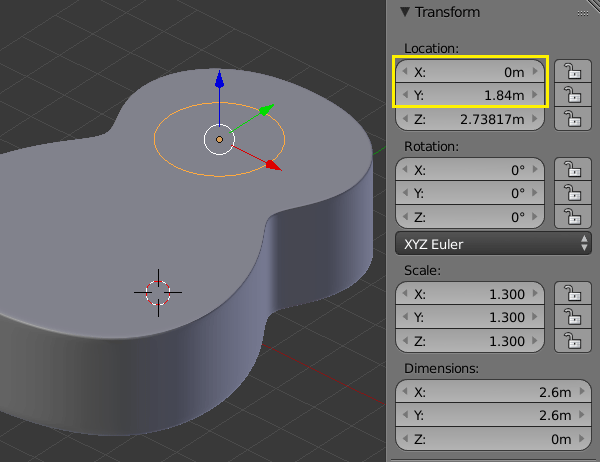
В объектном режиме выделите круг, затем корпус гитары, перейдите в режим редактирования, вид сверху, ортогональный вид и на панели инструментов нажмите Knife Project. Таким образом круг выступит в качестве ножа и вырежет необходимую нам область. Выделенные вершины удалит и вернитесь в объектный режим.
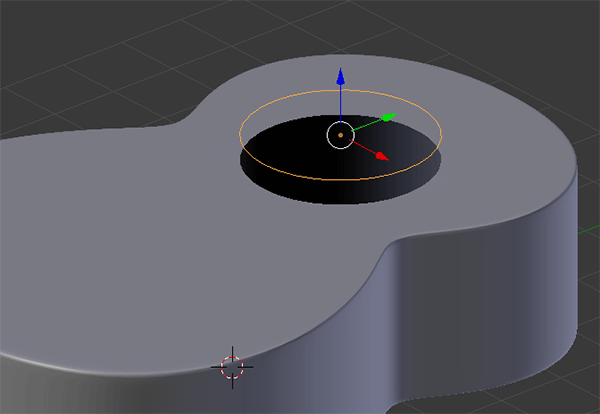
Теперь создадим декоративную вставку из данного кольца. Сначала увеличьте его немного в размере (S|1.02|Enter). В режиме редактирования проэкструдируйте все вершины и оставьте их на своих местах. Затем сведите их в центр (S|0.8|Enter). Снова выделите все вершины и проэкструдируйте их, чтобы придать толщину (E|-0.1|Enter). Теперь с помощью разрезов придайте жесткость внешней стороне кольца, а также добавьте 4 разреза в верхней его части.
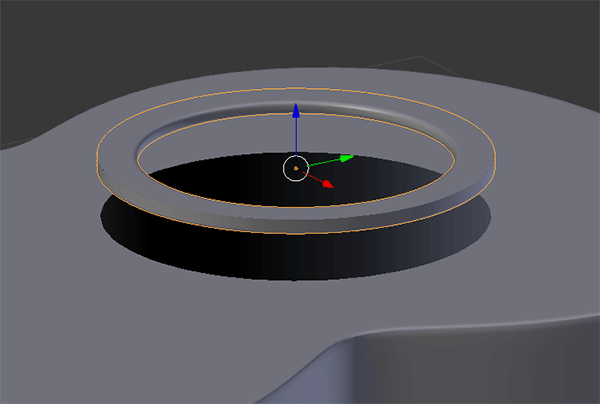
Опустите кольцо по оси Z (0.001), объедините его с корпусом гитары (Ctrl + J) и назовите получившийся объект body.

Создайте новый материал и подключите к диффузному шейдеру текстуру дерева. Чтобы продолжить настройку материала необходимо добавить источники света в сцену. Расположите 4 точечных лампы в сцене, как показано на рисунке и выставите для них следующие настройки.

В режиме редактирования выделите весь объект, перейдите на вид сверху и выполните развертку объекта.
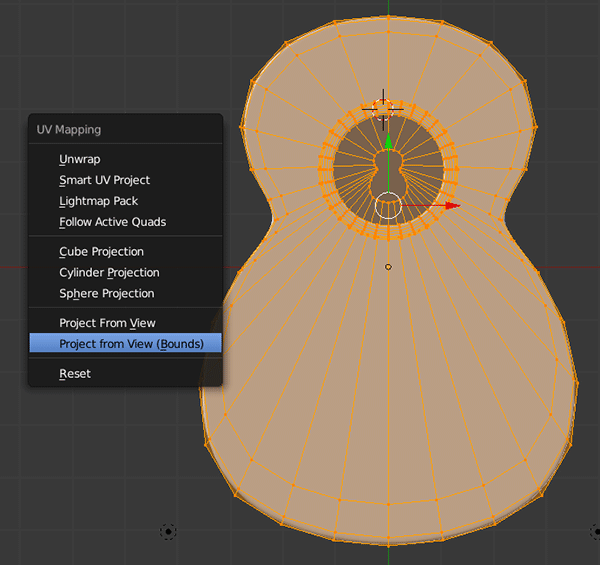
На данный момент текстура лежит идеально на верхней и нижней части гитары и ужасно по бокам. Чтобы исправить это, выделите три ребра в том месте, где в дальнейшем будет крепиться гриф гитары и пометьте их как шов (Ctrl + E → Mark Seam). Это идеальное место для шва, так как оно будет закрыто грифом в дальнейшем.
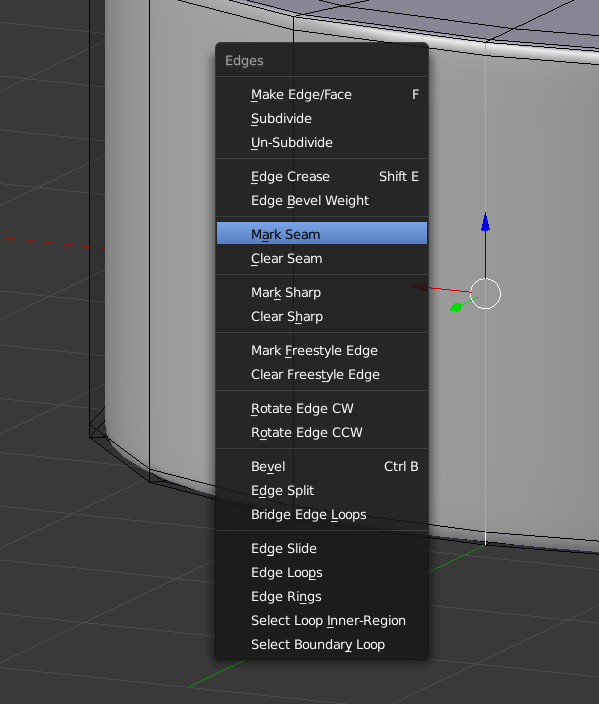
Теперь выделите всю боковую часть и выполните ее развертку (U → Unwrap). В редакторе UV/Image расположите развертку на текстуре как показано на изображении (после поворота на 90° увеличьте развертку по оси X в три раза).
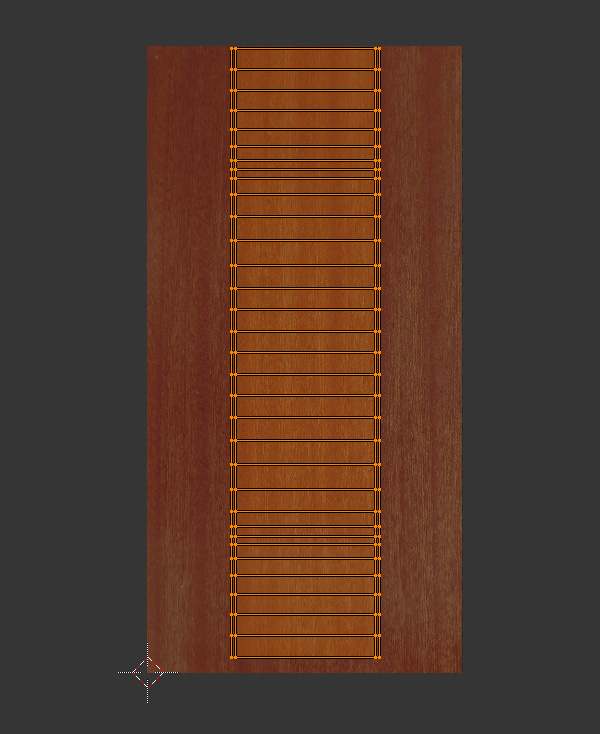
Теперь текстура лежит на корпусе гитары так, как нам необходимо.

Откройте редактор нодов и усовершенствуйте уж больно простой материал дерева.
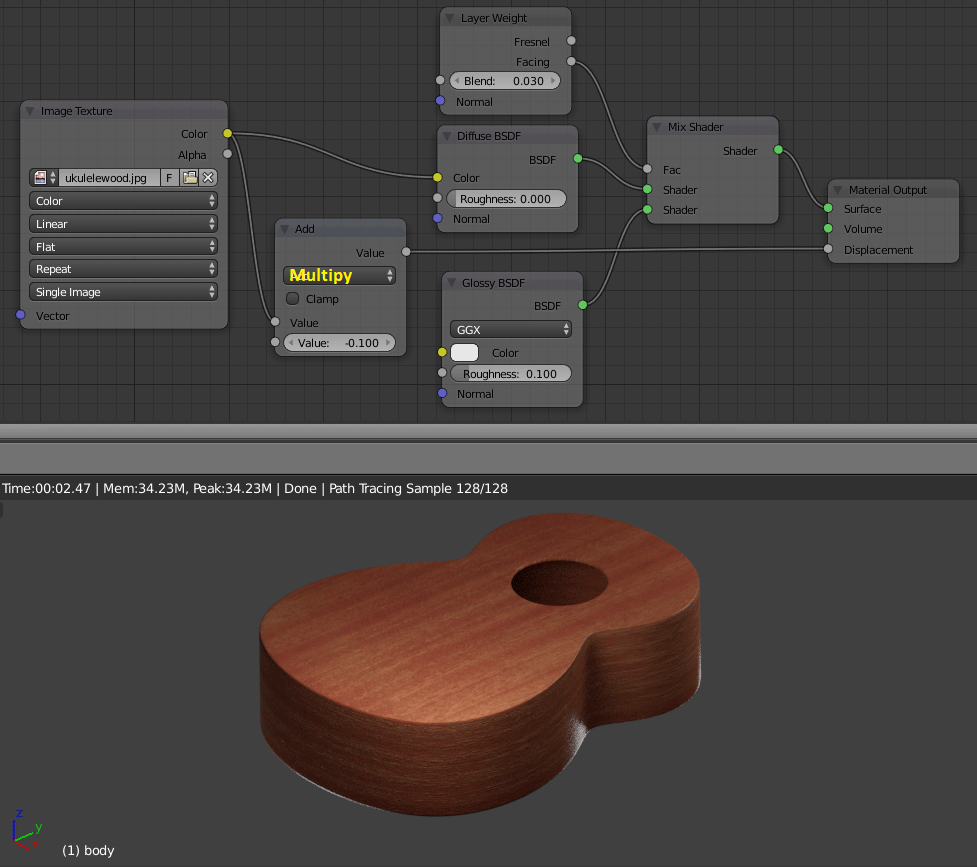
Теперь займемся декоративной вставкой вокруг розетки гитары. Выделите указанные грани кольца и пометьте их (Mark Seam). Затем выполните их развертку (U → Unwrap). В редакторе UV/Image уменьшите развертку (S|0.3|Enter).
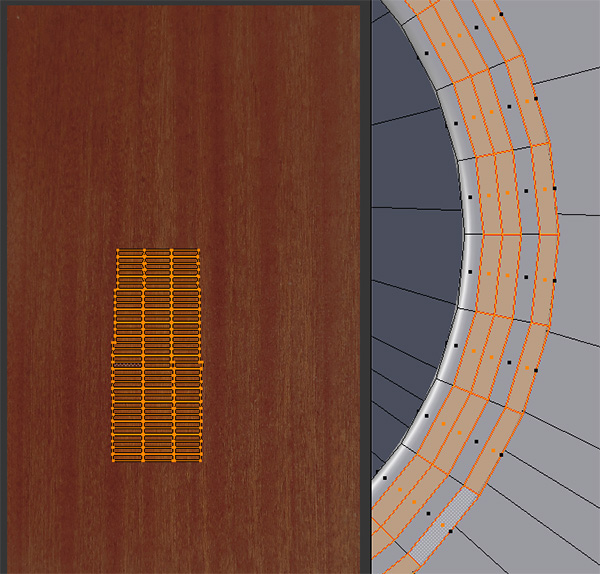
Создайте копию материала дерева, назовите ее dark и назначьте выделенным вершинам. Добавьте нод Hue Saturation Value и сделайте цвет темнее.

Снимите выделение с внешнего кольца и затем с помощью шахматного выделения (Select → Cheker Deselect) выделите оставшиеся два кольца граней. Создайте копию материала dark, назовите ее light и назначьте выделенным вершинам. Измените значения нода Hue Saturation Value, чтобы сделать данный материал светлее.

Переключитесь на режим выделения ребер, выделите указанные ребра и поверните их на 7° (R|7|Enter). Также добавьте еще одно ребро жесткости для внешнего темного кольца, чтобы немного увеличить его ширину.
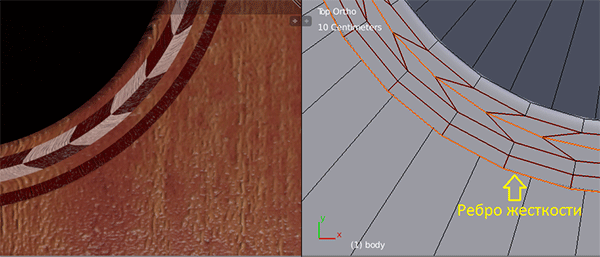
На данный момент корпус гитары выглядит следующим образом.

Скройте корпус гитары из виду (H). Добавьте в сцену куб и установите для него следующие размеры.
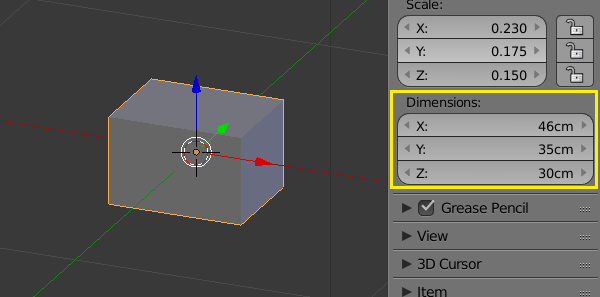
Из данного куба мы будем создавать кобылку для гитары. Добавьте модификатор Subdivision Surface в уровень 2 и шейдинг Smooth, чтобы сгладить объект. Перейдите на вид спереди, добавьте два вертикальных разреза и затем сведите их в центр (S|X|0.4|Enter). Теперь добавьте два горизонтальных разреза и затем сведите их в центр (S|Z|0.6|Enter).
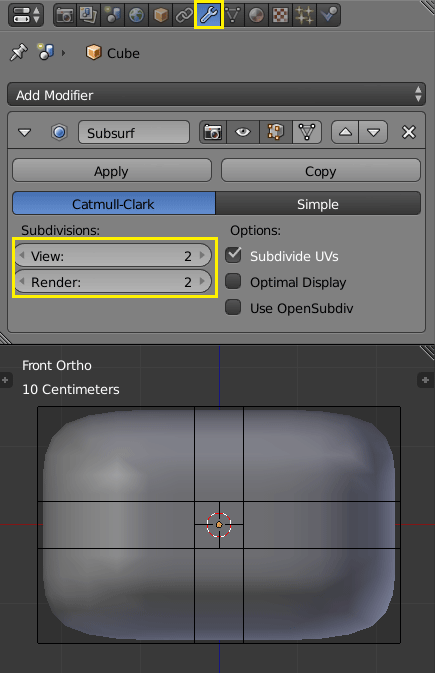
Выделите центральные грани и удалите их. Объедините два данных отверстия с помощью инструмента Bridge Edge Loops. Выделите грани обеих отверстий и нажмите W → Bridge Edge Loops. На обратной стороне куба выделите 6 ребер и подымите их вверх, как показано на изображении (G|Z|0.07|Enter). Добавьте по ребру жесткости для каждого отверстия.
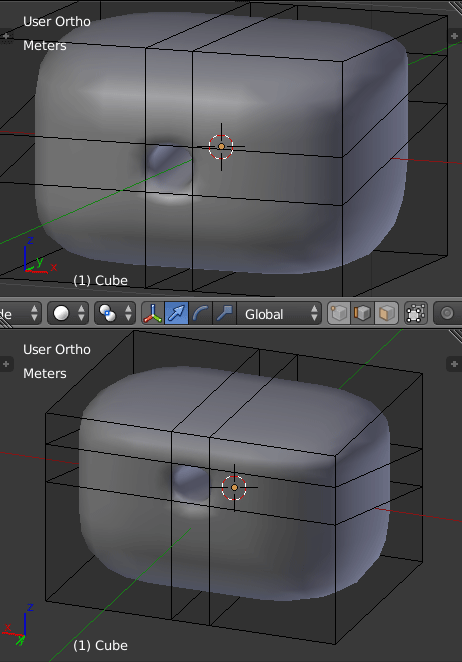
Продублируйте куб в режиме редактирования 3 раза (Shift + D|X|0.46|Enter). Используется значение 0.46 по той причине, что это ширина дублируемого объекта. Переключитесь в режим Wireframe, выделите все места стыков объектов и удалите дубликаты вершин (Remove Doubles).

В местах стыков образовались ненужные нам грани. Так как они уже выделенные, их необходимо просто удалить. После этого выделите края объекта и увеличьте его длину на 0.1 с каждой стороны: (G|X|0.1|Enter, G|X|-0.1|Enter).

Добавьте один разрез в нижней части кобылки, затем выделите все нижние грани с обратной стороны и проэкструдируйте их 4 раза: (E|0.12|Enter), (E|0.23|Enter), (E|0.11|Enter), (E|0.12|Enter).
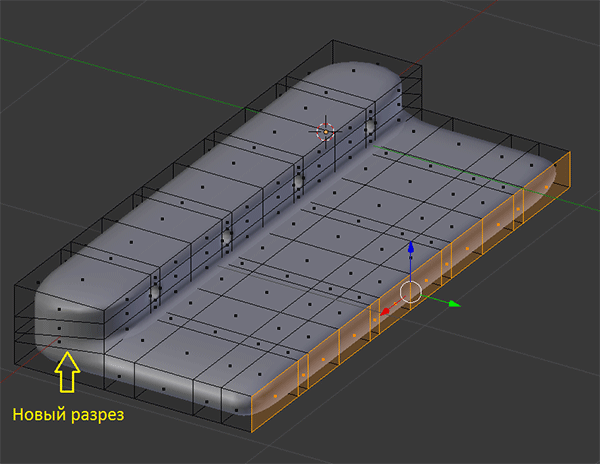
Выделите две линии граней и проэкструдируйте их вверх.
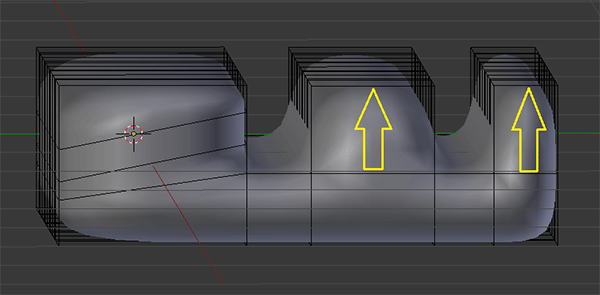
Выделите боковые грани и проэкструдируйте их в сторону (E|0.5|Enter). Точно также и с обратной стороны. Также, создайте небольшой наклон в центральной части кобылки, чтобы струны могли располагаться на ней не под столь большим углом. После этого добавляйте ребра жесткости до тех пор, пока форма кобылки не будет вас удовлетворять.
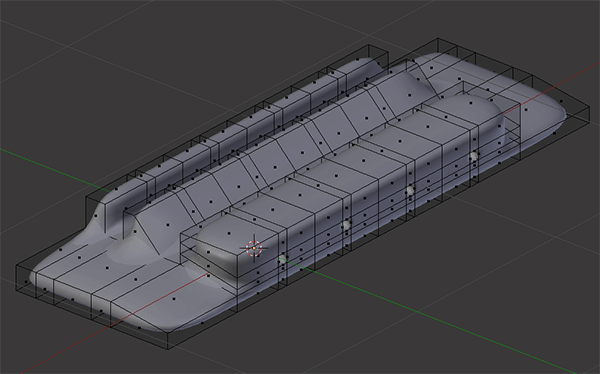
Перейдите на вид спереди, полностью выделите кобылку, трижды нажмите NumPad 8, чтобы поднять камеру на 45° (при значении по умолчанию) и выполните развертку.

Перейдите в редактор UV/Image и поверните только что созданную развертку на 90°. Создайте для кобылки копию материала dark и назовите его bridge. Добавьте нод BrightContrast. Измените его параметры, а также нодов Hue Saturation Value и Glossy.
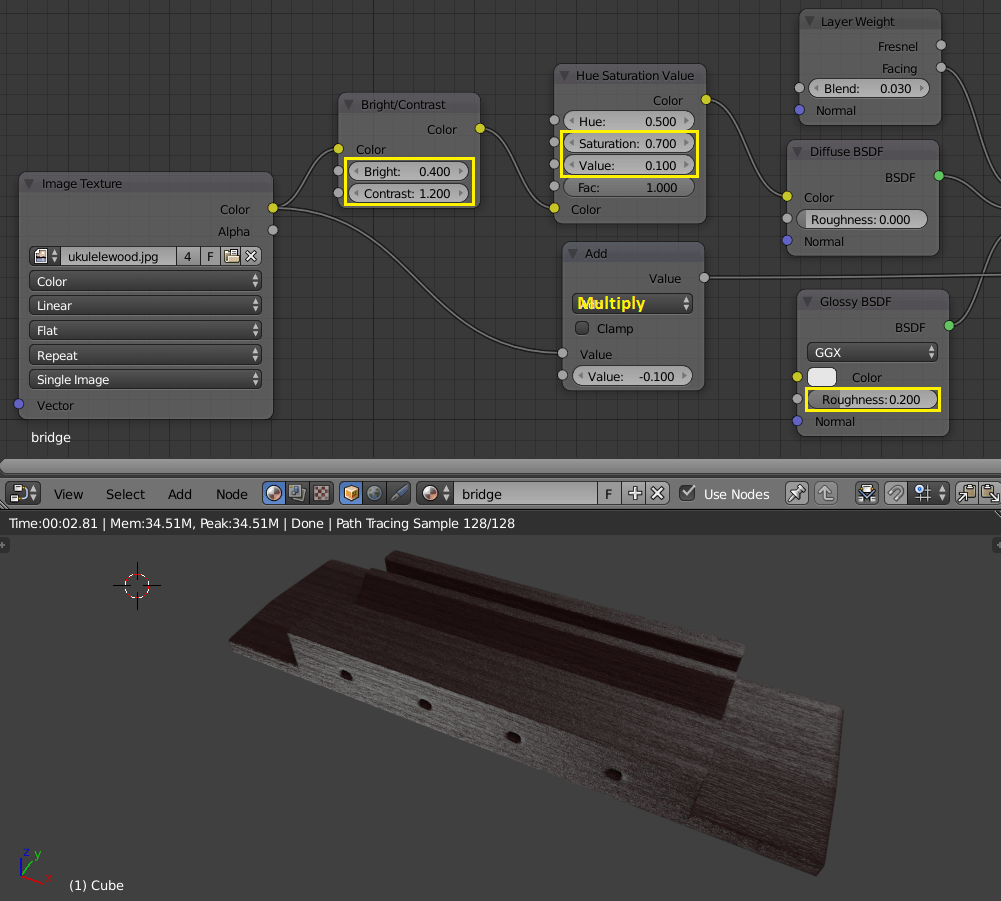
Установите центр объекта в его геометрическом центре. Верните скрытый корпус (Alt + H). Расположите кобылку в нужном месте на корпусе гитары.
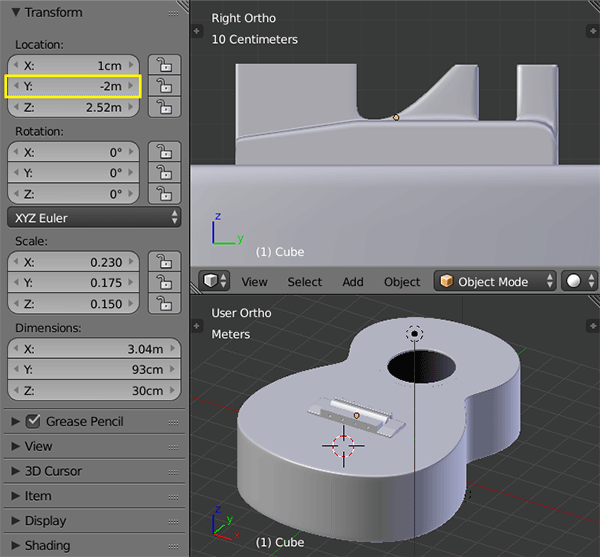
В данной части нам осталось добавить последний элемент, так называемое седло. Добавьте в сцену куб и измените его размеры на следующие.

Добавьте модификатор Subdivision Surface в уровень 2 и шейдинг Smooth чтобы сгладить объект. Добавьте три ребра, чтобы придать жесткость объекту снизу и по бокам. Расположите объект как показано на рисунке.
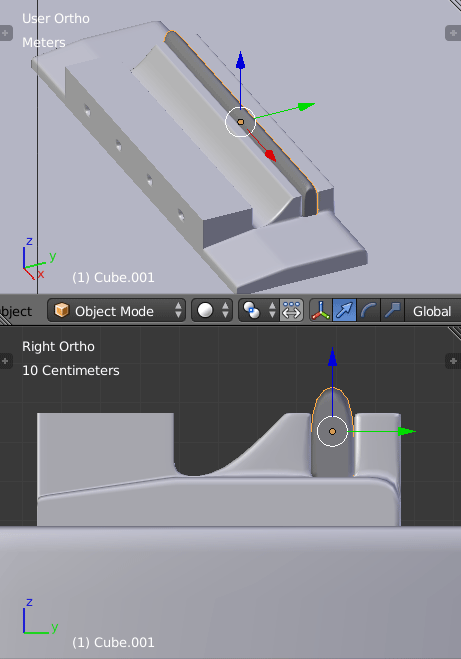
Создайте для него копию материала wood и назовите ее saddle. Упростите бывший материал дерева.

В объектном режиме выделите седло, кобылку, корпус гитары и объедините их в один объект. Новый объект получит имя активного объекта, поэтому мы выделили корпус в последнюю очередь. На данный момент имеем следующий результат.

На этом первая часть урока по созданию гавайской гитары завершена.

Хороший урок, как и все предыдущие.
Спасибо за урок!
Мне звук клавы не мешает а тратить по 3 часа на озвучку + работа + семья — сон…. Боюсь это скажется на количестве уроков которые мы все ждем!
Хороший урок, спасибо! Текстура другая с теми же настройками, вроде не плохо. Мне звук клавиатуры тоже не мешает. А когда сосредотачиваешься на на уроке, в тщетных попытках повторить увиденное и услышанное ?, посторонних шумов вообще не замечаешь.
Отличный урок!!! Большое спасибо!!! Звук клавиатуры мне тоже как бы не мешает, я за то что тебе облегчает делать уроки! Все уроки отличные и понятные…Спасибо! ?
Спасибо за урок, звук клавиатуры не мешает, может потому что привык от звука своей клавиатуры, а вместо озвучки лучше сделать больше грифов Shift:-D.
Спасибо! С удовольствием смотрю Ваши уроки и учусь. Со звуком клавиатуры на мой взгляд естественней и реалистичней.
Вечно я со своими «заморочками», что не так? Всё вроде правильно, а вот указанные артефакты не радуют… ❎ Сперва пробовал со своей текстурой дерева, как не подстраивался ни чего путИнего(от слова путин) не выходило. Всё-таки взял текстуру приложенную к уроку….и… всё равно тоже самое… Что не так? А может я забегаю наперёд? Это результат предварительного рендеринга в 100 семплов, может в финальном рендеринге и с большим количеством семплов этого не будет? Кто что подскажет? Только не говорите что руки нужно выпрямлять, они уже в таком возрасте врятли выровняются… ?
У Вас, скорее всего, нормали вывернуты наизнанку) Выделите весь корпус гитары в режиме редактирования и нажмите Ctrl + N, и все должно встать на свои места.
Нормали 100% вывернуты. А вот эти белый пиксели похожи на шум, но при 100 семплах их уже не должно быть.
P.S. Не туда ответил, ну да ладно, адресат должен увидеть :)
P.P.S. И да, подключен Fresnel, а нужно Facing.
Исправлюсь…ссспппппаассибо… ?
P.S. Всё исправил, а про нормали чё то и не подумал, млять на кольце выворачивал, а тут чё то и «не допёр» что в этом причина, спасибо за указанное направление!!!
Спасибо, исправлю…?
P.S. Всё верно, исправил…
Ура, Товарищи))
Видеоурок смотрели?
Ну чем же можно помочь, если по видео не получается 3 действия повторить? Область редактирования та же? Спад? Не знаю, что еще можно спросить…
А это имеет значение?
P.S. Метрические.
Это очевидные вещи! Об этом и речь не идет, так как по умолчанию подразумевается, что все в[b] точности[/b] так как у меня.
Спасибо за урок! Вот моё «произведение». Вот на это произведение хотелось бы наклеечку «пришпандорить» на тему Гавайских островов, как правильно это сделать? Спрашивал и на форуме об этом….дублируюю вопрос…ссори… ?
А зачем дублировать, если на форуме уже давно ответили?
Ну извиняюсь, просто указал уже место и объект и что хотел сделать, ну и вопрос повторил….ссори…?
Здравствуйте. Как очистить историю материалов?
Удалить их через Shift и закрыть/открыть Blender.
P.S. Это не история, а просто список материалов.
Отличный урок! Большое спасибо! Звук клавиатуры мне не мешает! Все уроки отличные и понятные. Спасибо!
Отличный урок!
Если не поздно :) : Старый метод озвучки, на мой взгляд лучше. В таком режиме периодически возникает ощущение, что идёт рассинхрон звука и видео. Видимо привык, что раньше вы комментировали каждое своё действие, даже когда ошибались в действиях (не то выделение, не продублировали материал и прочие), и это было нормально. А то что квакает клавиатура и кликает мышка, так на это вообще не обращаешь внимания :) Эти звуки у всех, кто повторяет ваши уроки и на них, уверен, уже иммунитет выработался — и никто не замечает.
Спасибо за отзыв! Да, я уже вернулся к старому режиму. Комментирую все сразу + клавиатура и мышь на порядок тише, а иногда и вовсе не слышно.
Спасибо за урок. И очередное доказательство что не боги горшки обжигают.Звук клавиш и раньше не сильно парил. Да в новом варианте чище звучание. Вот наконец и для этого урока нашел время.
Хороший урок. Спасибо. По поводу формата — норм была и сейчас тоже норм. На 20 минуте примерно было чо то с видео, исправили ? А так все отлично, Молодец
Артем спасибо за урок! По поводу видео, делай так, как тебе удобно и не заморачивайся, все и так отлично.
чуть косякнул, текстура на фасадах по диагонали пошла.
Спасибо за урок!
Как это сделать? У тебя другая настройка..
https://blender3d.com.ua/faq/
Спасибо! .. ты мне очень выручил) хороший урок
просто класс..)
Вот половинка от моей гитары.
Без рендеринга:
И с рендерингом:
Вы могли бы скинуть ссылку сайта, где вы скачивали свою версию Блендера? К сожалению, у меня самой не получается найти. Точнее, я нахожу ту же версию, что и у вас, но интерфейс отличается, и я постоянно останавливаюсь на текстурировании, потому что я путаюсь и у меня возникает много проблем.?
А вы скачайте курс по основам. Уверяю — поможет!
Спасибо за ответ!)
Спасибо за урок!
Мне звук клавы не мешает а тратить по 3 часа на озвучку + работа + семья — сон…. Боюсь это скажется на количестве уроков которые мы все ждем!
Отличный урок!!! Большое спасибо!!! Звук клавиатуры мне тоже как бы не мешает, я за то что тебе облегчает делать уроки! Все уроки отличные и понятные…Спасибо! ?
Видеоурок смотрели?
Ну чем же можно помочь, если по видео не получается 3 действия повторить? Область редактирования та же? Спад? Не знаю, что еще можно спросить…
А это имеет значение?
P.S. Метрические.
Это очевидные вещи! Об этом и речь не идет, так как по умолчанию подразумевается, что все в[b] точности[/b] так как у меня.
Спасибо за урок! Вот моё «произведение». Вот на это произведение хотелось бы наклеечку «пришпандорить» на тему Гавайских островов, как правильно это сделать? Спрашивал и на форуме об этом….дублируюю вопрос…ссори… ?
А зачем дублировать, если на форуме уже давно ответили?
Ну извиняюсь, просто указал уже место и объект и что хотел сделать, ну и вопрос повторил….ссори…?
Спасибо! С удовольствием смотрю Ваши уроки и учусь. Со звуком клавиатуры на мой взгляд естественней и реалистичней.
чуть косякнул, текстура на фасадах по диагонали пошла.
Вечно я со своими «заморочками», что не так? Всё вроде правильно, а вот указанные артефакты не радуют… ❎ Сперва пробовал со своей текстурой дерева, как не подстраивался ни чего путИнего(от слова путин) не выходило. Всё-таки взял текстуру приложенную к уроку….и… всё равно тоже самое… Что не так? А может я забегаю наперёд? Это результат предварительного рендеринга в 100 семплов, может в финальном рендеринге и с большим количеством семплов этого не будет? Кто что подскажет? Только не говорите что руки нужно выпрямлять, они уже в таком возрасте врятли выровняются… ?
У Вас, скорее всего, нормали вывернуты наизнанку) Выделите весь корпус гитары в режиме редактирования и нажмите Ctrl + N, и все должно встать на свои места.
Нормали 100% вывернуты. А вот эти белый пиксели похожи на шум, но при 100 семплах их уже не должно быть.
P.S. Не туда ответил, ну да ладно, адресат должен увидеть :)
P.P.S. И да, подключен Fresnel, а нужно Facing.
Исправлюсь…ссспппппаассибо… ?
P.S. Всё исправил, а про нормали чё то и не подумал, млять на кольце выворачивал, а тут чё то и «не допёр» что в этом причина, спасибо за указанное направление!!!
Спасибо, исправлю…?
P.S. Всё верно, исправил…
Ура, Товарищи))
Спасибо за урок, звук клавиатуры не мешает, может потому что привык от звука своей клавиатуры, а вместо озвучки лучше сделать больше грифов Shift:-D.
Хороший урок, как и все предыдущие.
Здравствуйте. Как очистить историю материалов?
Удалить их через Shift и закрыть/открыть Blender.
P.S. Это не история, а просто список материалов.
Отличный урок! Большое спасибо! Звук клавиатуры мне не мешает! Все уроки отличные и понятные. Спасибо!
Отличный урок!
И с рендерингом:
Если не поздно :) : Старый метод озвучки, на мой взгляд лучше. В таком режиме периодически возникает ощущение, что идёт рассинхрон звука и видео. Видимо привык, что раньше вы комментировали каждое своё действие, даже когда ошибались в действиях (не то выделение, не продублировали материал и прочие), и это было нормально. А то что квакает клавиатура и кликает мышка, так на это вообще не обращаешь внимания :) Эти звуки у всех, кто повторяет ваши уроки и на них, уверен, уже иммунитет выработался — и никто не замечает.
Спасибо за отзыв! Да, я уже вернулся к старому режиму. Комментирую все сразу + клавиатура и мышь на порядок тише, а иногда и вовсе не слышно.
Хороший урок. Спасибо. По поводу формата — норм была и сейчас тоже норм. На 20 минуте примерно было чо то с видео, исправили ? А так все отлично, Молодец
Спасибо за урок!
Вот половинка от моей гитары.
Без рендеринга:
Вы могли бы скинуть ссылку сайта, где вы скачивали свою версию Блендера? К сожалению, у меня самой не получается найти. Точнее, я нахожу ту же версию, что и у вас, но интерфейс отличается, и я постоянно останавливаюсь на текстурировании, потому что я путаюсь и у меня возникает много проблем.?
А вы скачайте курс по основам. Уверяю — поможет!
Спасибо за ответ!)